|
Data Manager |
Scroll Previous Topic Top Next Topic More |
Der Data Manager bietet einen Enstieg für Nutzer, die mit der Script Syntax von mpmX noch nicht so vertraut sind.
Hier können im Low Code Ansatz Datentransformationen durchgeführt werden, neue Felder berechnet werden und Stammdatenkorrekturen durchgeführt werden.
Eine kurze Durchlauf für die Nutzung des Datenmanagers finden Sie hier:
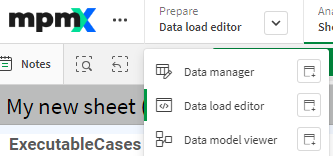
Data Manager
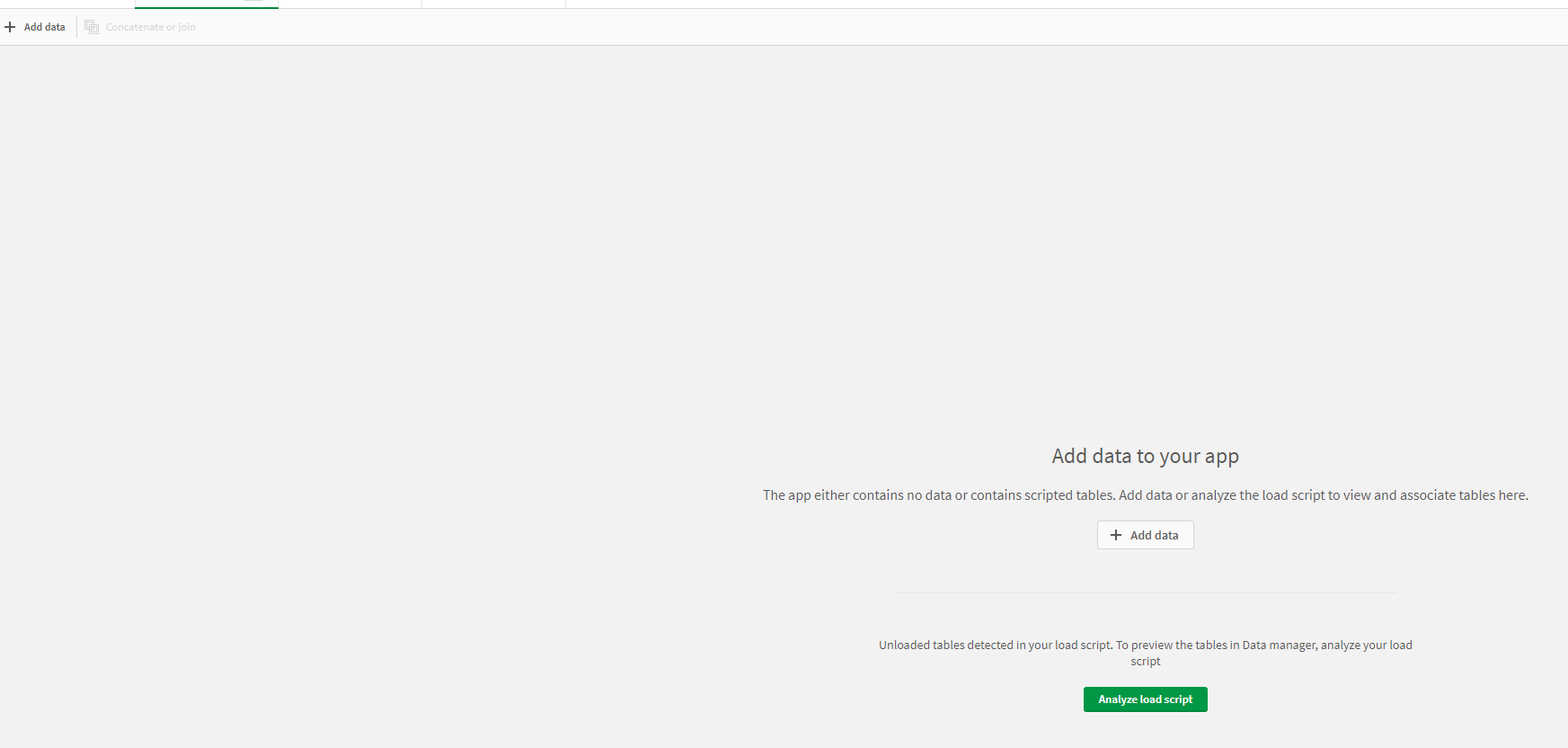
Data Manager Start
Als ersten müssen wir auswählen welche Daten / Tabellen wir bearbeiten wollen. Da aktuell noch keine ausgewählt wurden klicken wir auf „Add Data“.
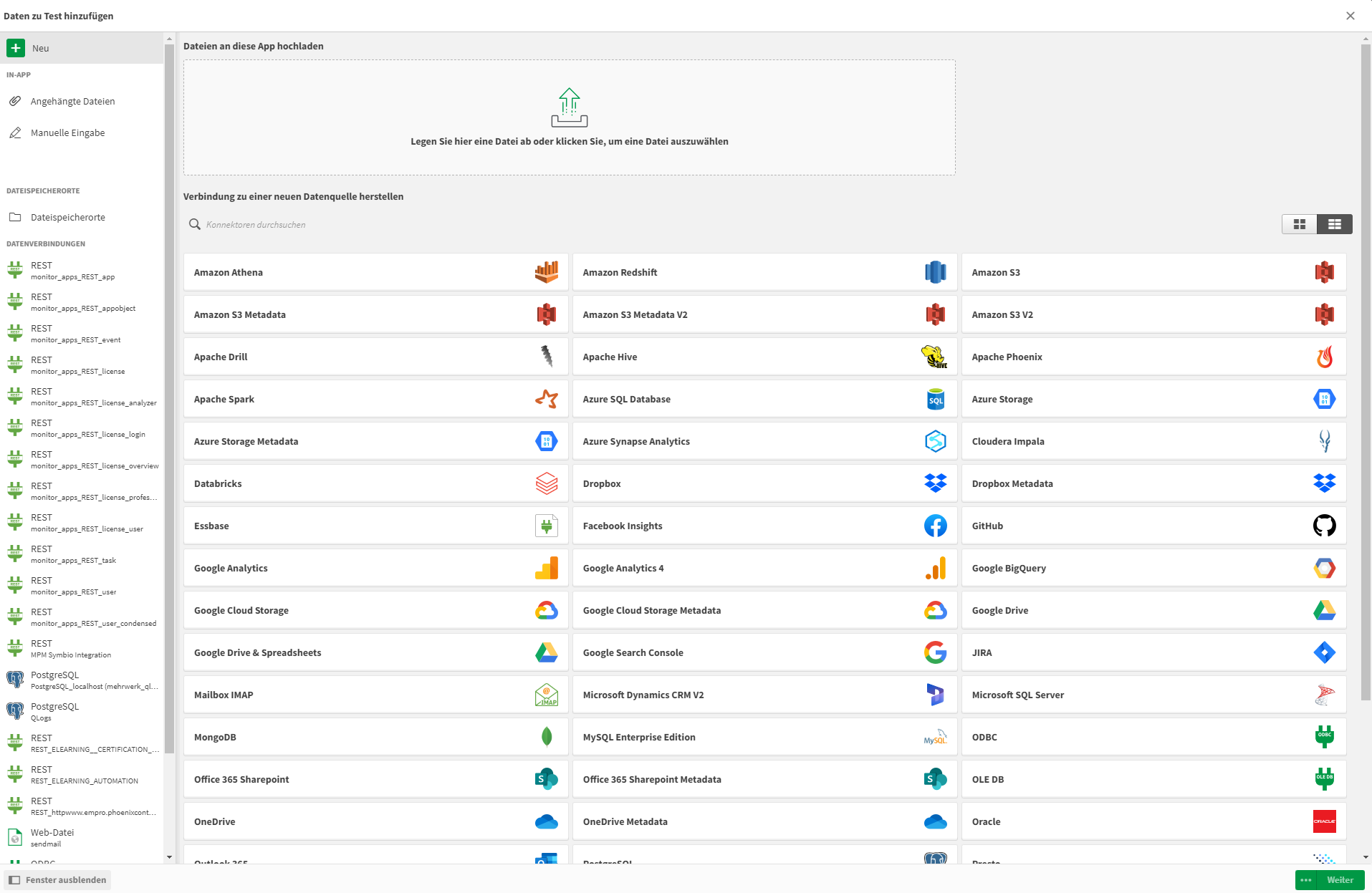
Data Manager New Data
Fügen Sie so viele Tabellen, wie Sie benötigen dem Data Manager hinzu. Wählen Sie dabei aus den Standard Konnektoren, welche Quelldaten Sie benötigen.
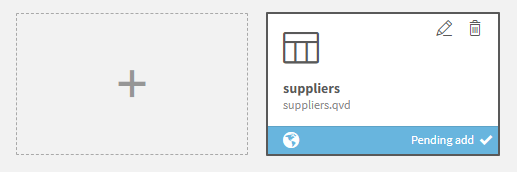
Data Manager NewData
Fügen Sie so viele Tabellen hinzu, wie sie benötigen.
Wählen Sie die Tabellen aus die Sie transformieren wollen.

Data Manager - Three Tables
Wählen Sie anschließend die passende Aktion (Concatenate / Outer Join / Inner Join / Left Join / Right Join).
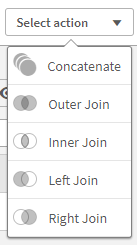
Data Manager - Table Transformation
Ziehen Sie per „Drag und Drop“ die nötigen Datenfelder, die sind in der transformierten Tabelle inkludieren möchten. Drücken Sie anschließend auf „Apply“
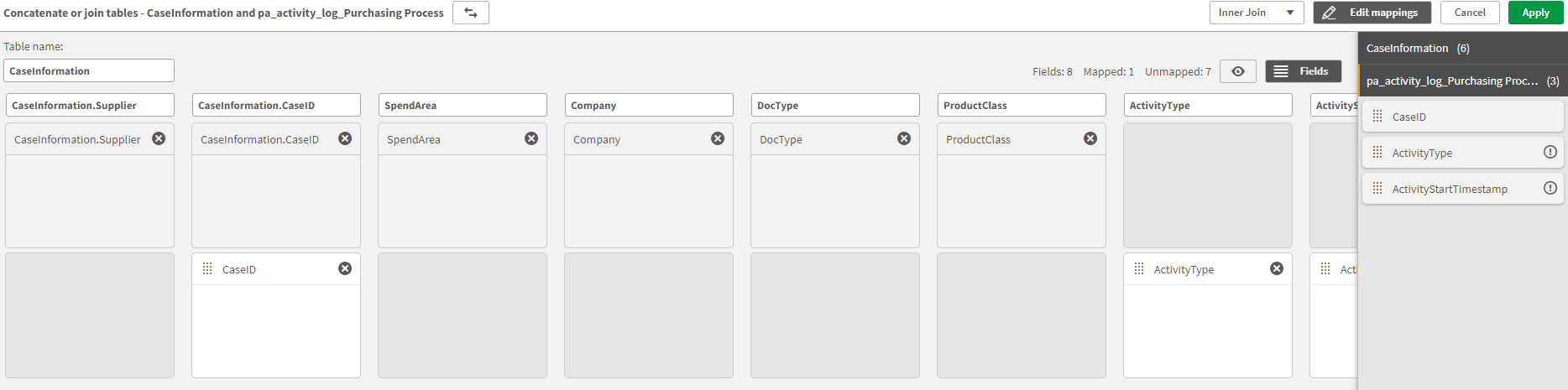
Data Manager - Table Transformation View
Begutachten Sie am Anschluss das Ergebnis der Tabellentransformation.
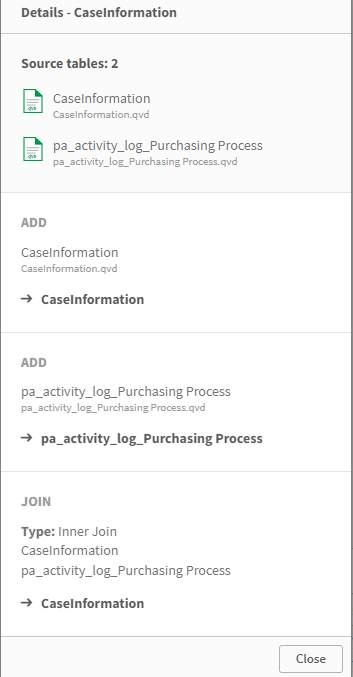
Data Manager - Table - MetaData
Wenn Sie eine Tabelle um weitere Felder ergänzen wollen, wählen Sie diese aus.
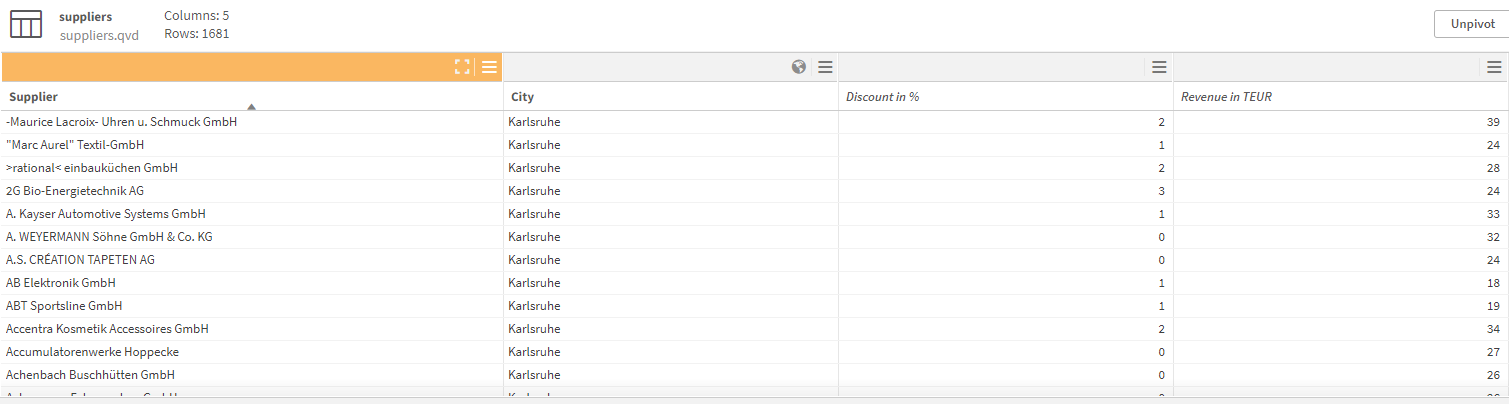
Data Manager - Select Column
Sie landen nun in der Tabellen übersicht und können nun neue Felder anhand der Basis Tabelle berechnen:
Wählen Sie:1) Welche Funktion Sie auswählen möchten (String Funktionen, Date Funktionen o.Ä.) |
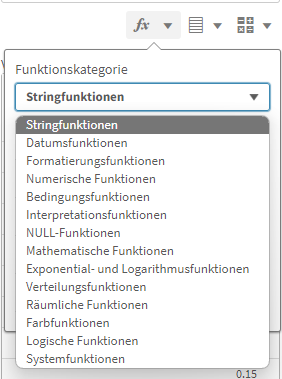 |
Wählen Sie 2) aus welchen Feldern / Spalten Sie das neue Feld berechnen wollen |
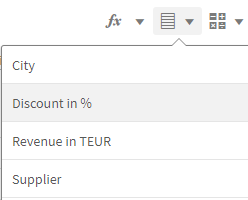 |
Wählen Sie 3) Logische Operatoren, um Spalten zusammen zu führen |
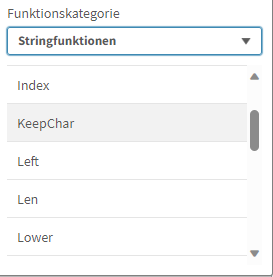 |
Im Vorschau Fenster sehen Sie dann, wie Ihr neues Feld aussieht. |
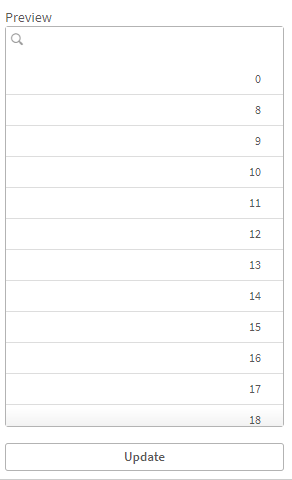 |
Sie können außerdem einen sprechenden Namen vergeben und das generiertes Skript ansehen. |
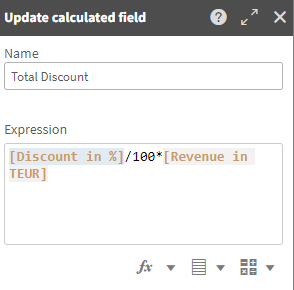 |
Wenn die neue Spalte ihren Vorstellung enspricht, drücken Sie auf Update.
Sie haben im Anschluss die Möglichkeit das neu errechnete Feld anzuschauen.
Dazu wird ihnen eine Werte Verteilung angezeigt, anhand von der Sie mögliche Ausreißer oder Stammdaten Fehler identifizieren können.
Sie haben außerdem folgende Optionen
1.) „Felder zu klassifizieren bzw. in Töpfen zu sammeln“. Wenn Sie bspw. Umsatzklassen bilden wollen, um zu identifizieren, ob für hohe Rechnungsbeträge, ggf. längere Durchlaufzeiten erfolgen |
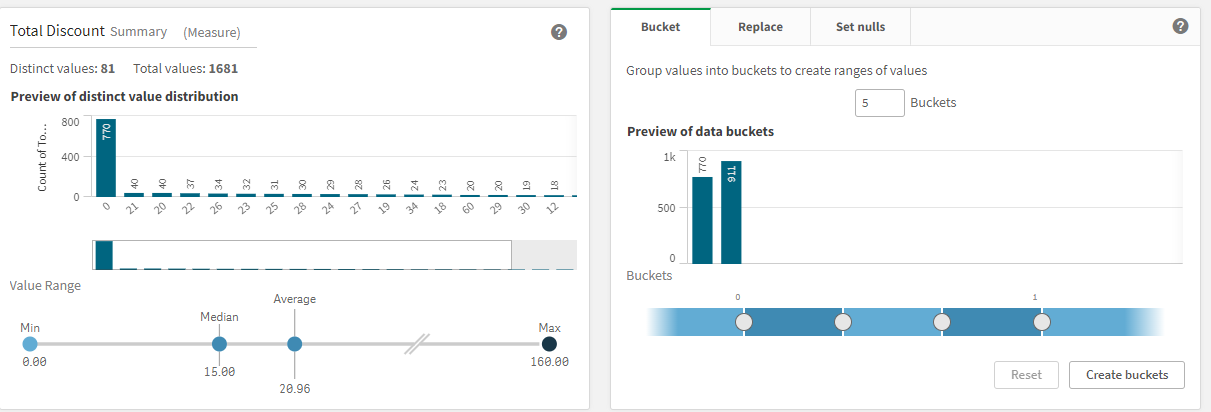 |
2) Sie können distinkte Werte setzen (Bspw. Schreibfehler korrigieren) oder Werte Null setzen |
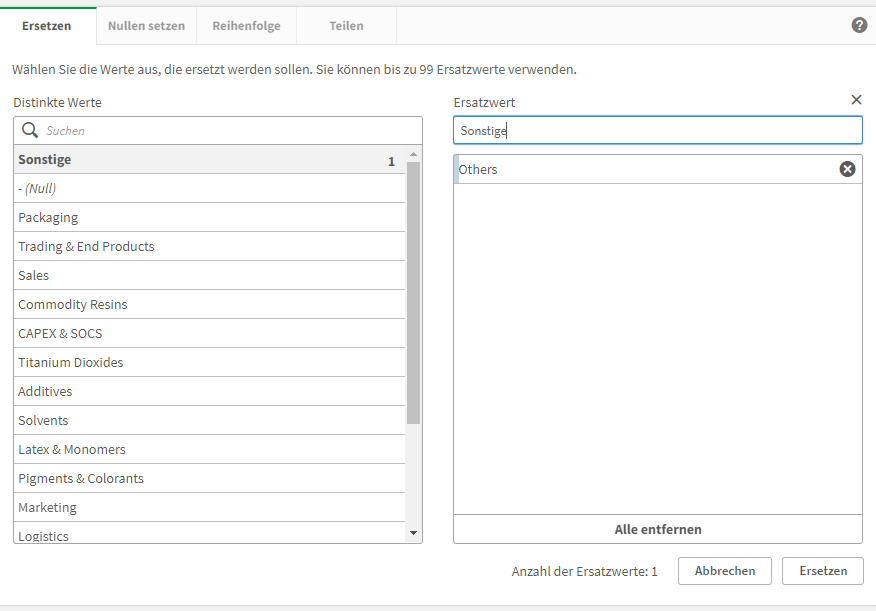 |
3.) Sie können Felder an beliebigen Stellen trennen, wenn Sie bspw. besondere Namenskonventionen enthalten (Name-ID) o.Ä. |
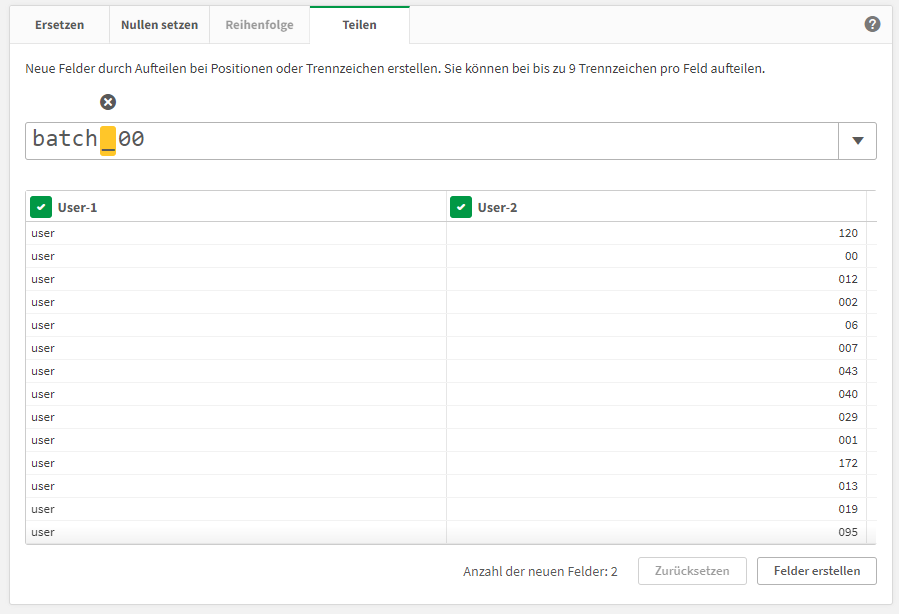 |
Der Data Manager gibt Ihnen somit eine schnelle und einfache Möglichkeit Daten beliebig zu manipulieren.
Nutzen Sie anschließend den mpmX Import Wizard (Hier) um die aufbereiteten Daten in Ihre mpmX Applikation zu laden.